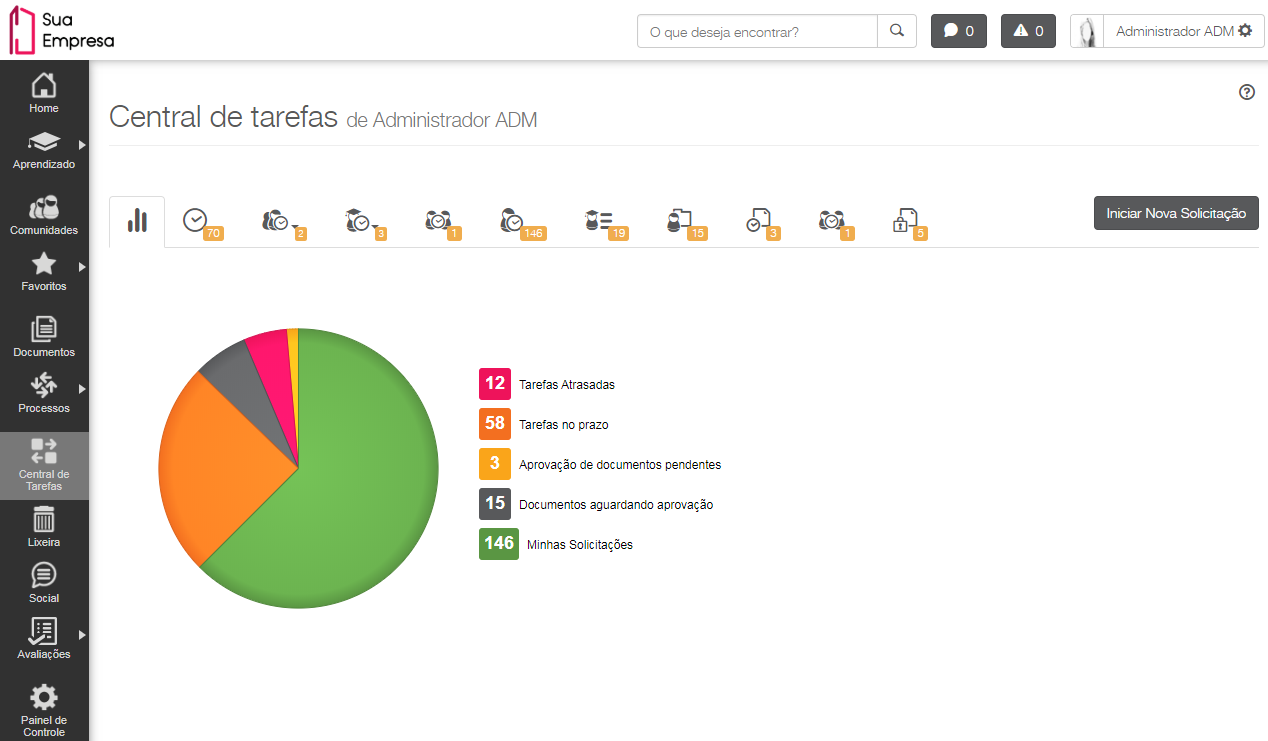Histórico da Página
...
| Deck of Cards | ||||||||||||||||||
|---|---|---|---|---|---|---|---|---|---|---|---|---|---|---|---|---|---|---|
| ||||||||||||||||||
|
Visualizando documentos
...
Veja como é fácil visualizar documentos inseridos dentro das pastas:
...
| Deck of Cards | ||||||||||||||||||||||||||
|---|---|---|---|---|---|---|---|---|---|---|---|---|---|---|---|---|---|---|---|---|---|---|---|---|---|---|
| ||||||||||||||||||||||||||
|
| Informações | ||
|---|---|---|
| ||
Mais informações sobre a publicação de documentos podem ser obtidas na documentação Plataforma ❙ Documento. |
Mais recursos!
...
Conheça mais recursos e facilidades do ECM na plataforma TOTVS Fluig:
...
Esta função permite que a plataforma faça referência a uma página da Internet. Mais detalhes sobre os documentos externos podem ser obtidos na documentação Plataforma ❙ Documento externo.
Documento espelho
Tem como objetivo a publicação de um atalho para um documento em mais de uma pasta, sem a necessidade de duplicá-lo fisicamente. Confira mais informações sobre os documentos na documentação Plataforma ❙ Espelhar documento.
Controle de versão e aprovações
Todas as modificações de um documento geram uma nova revisão ou uma nova versão, sendo possível restaurar a versão caso necessário. Além disso, é possível configurar um fluxo de aprovações, para que um documento passe obrigatoriamente pela avaliação de pessoas-chave antes de ser publicado. Saiba mais na documentação Definir critérios de aprovação para pasta ou para documento.
Controle de expiração
Todos os documentos podem ter um prazo de validade, para que sejam revisados e atualizados. Por isso, existe o controle de expiração, com um indicativo de quando o documento estará expirado e com a configuração de e-mails que serão disparados como notificação aos envolvidos. Confirma mais detalhes na documentação Documento avançado.
Ações sociais
Se você criou um documento e liberou as permissões de acesso, provavelmente você quer que outras pessoas o acessem e o leiam. Para ampliar a divulgação, é possível compartilhar esse documento e permitir que os usuários efetuem ações sociais, como apoiar, comentar, definir como favorito e também compartilhar. Cada visualização efetuada pelo usuário ficará registrada nas propriedades do documento.
...
A gestão de processos possui o conceito de Hiperlink que permite que você inclua “acessos” para documentos da plataforma e também para endereços na Internet, evitando a replicação de informações e facilitando a navegação.
...
- O relatório pode ser acessado a partir do recurso Log de cópia controlada, disponível no Painel de Controle.
...
Saiba mais sobre esse recurso acessando o help Plataforma ❙ Lista mestra da pasta.
Social e comunidades
...
O item Social permite acessar as últimas notícias e comentários feitos pelos usuários que fazem parte de sua rede, como seguidores ou integrantes de uma comunidade. Já o item Comunidades possibilita ao colaborador visualizar as comunidades das quais participa.
...
A plataforma possibilita a criação publicações na própria timeline ou em comunidades, incluindo tags, documentos, fotos, imagens, vídeos, formulários e artigos. Sobre cada publicação, os usuários podem mencionar outros usuários, comentar, apoiar, compartilhar e acompanhar os temas discutidos. Para saber mais sobre as publicações, consulte a documentação Publicação.
Comunidades
...
Por meio do recurso de comunidades, é possível acompanhar as comunidades existentes e receber notificações sempre que for adicionada uma nova publicação nas comunidades que estão sendo acompanhadas. É possível criar comunidades com participação e conteúdos restritos a quem for convidado, e também configurar os conteúdos que poderão ser postados na timeline da comunidade.
...
A plataforma TOTVS Fluig oferece diversos recursos de personalização e configurações no Painel de controle. Acesse a documentação Plataforma ❙ Painel de controle e confira as parametrizações e recursos disponíveis.
...
É possível personalizar seu visual padrão, por meio da escolha de um tema e uma skin. Existem dois temas disponíveis para seleção: o clássico e o snowflake, e duas skins disponíveis: clássico e flat. A seleção de tema pode ser feita no Painel de Controle > Personalização > Temas. Para mais informações, consulte nossa documentação sobre Plataforma ❙ Temas.
| Deck of Cards | |||||||||||||||
|---|---|---|---|---|---|---|---|---|---|---|---|---|---|---|---|
| |||||||||||||||
|
...
Outra configuração possível é de notificações a serem enviadas pela plataforma. O administrador configura, no recurso de Notificações do Painel de Controle, as notificações que devem ser enviadas para os novos usuários que serão incluídos na plataforma. Após ter acesso à plataforma, cada usuário pode configurar suas próprias notificações, utilizando o recurso de Configuração de notificações.
Política de uso e Termo de consentimento
...